Jedwali la yaliyomo
Katika mkusanyiko wako wa data unapokuwa na maadili fulani ambayo utahitaji kutumia mara nyingi basi orodha kunjuzi ya Excel itasaidia. Katika hali nyingi, unaweza kuhitaji kutumia msimbo wa rangi ili kuwakilisha thamani fulani. Hasa kwa vifaa, nguo, vifaa vya kuchezea, n.k. msimbo wa rangi huongeza maana zaidi kwenye mkusanyiko wa data. Katika makala haya, nitaelezea jinsi unavyoweza kuunda orodha kunjuzi ya Excel yenye rangi.
Ili kufanya maelezo wazi zaidi, nitatumia sampuli ya mkusanyiko wa maduka ya mavazi ambayo yanawakilisha mpangilio, ukubwa, na habari ya rangi ya mavazi fulani. Seti ya data ina safu wima 4 hizi ni Kitambulisho cha Agizo, Mavazi, Rangi Inayopatikana, na Ukubwa Unaopatikana .
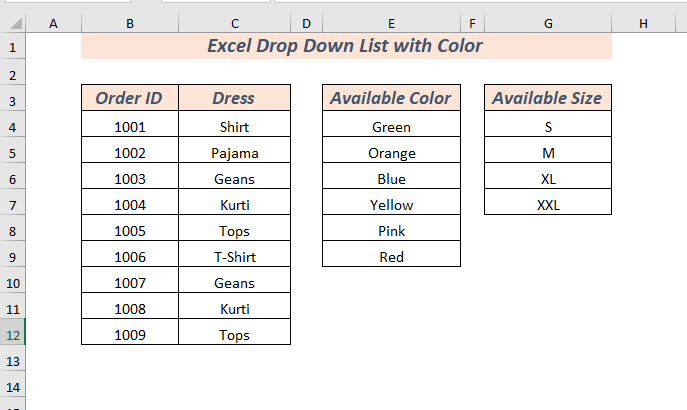
Pakua ili Kufanya Mazoezi
Unda Orodha Kunjuzi ya Excel kwa Color.xlsx
Njia 2 za Kutumia Orodha Kunjuzi ya Excel yenye Rangi
1. Unda Manukuu ya Orodha ya Excel kwa Rangi
Kwa kutumia kipengele cha Excel Uthibitishaji wa Data kipengele nitakacho tengeneza orodha kunjuzi baadaye nitatumia kipengele cha Uumbizaji wa Masharti kupaka rangi thamani za orodha kunjuzi.
Hapa, nitaunda orodha kunjuzi ya Rangi Zinazopatikana .

1.1. Kuunda Orodha Kunjuzi
Kwa kuanzia, chagua safu ya kisanduku au visanduku ili kutumia Uthibitishaji wa Data
⏩ Nimechagua safu ya kisanduku E4: E12 .
Fungua Data kichupo >> kutoka DataZana >> chagua Uthibitishaji wa Data
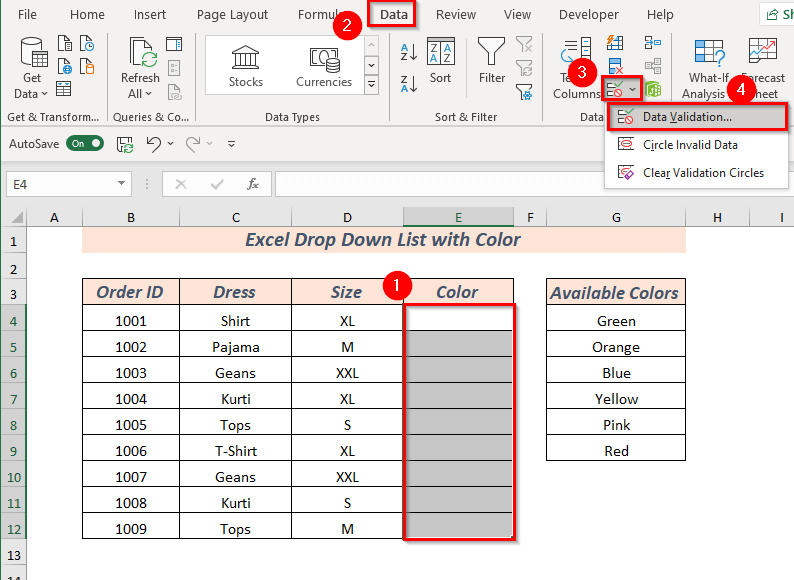
A kisanduku cha mazungumzo itatokea. Kutoka vigezo vya uthibitishaji chagua chaguo unalotaka kutumia katika Ruhusu .
⏩ Nimechagua Orodha

Inayofuata, chagua chanzo .
⏩ Nilichagua masafa ya chanzo G4:G9 .

⏩ Hatimaye, bofya Sawa .
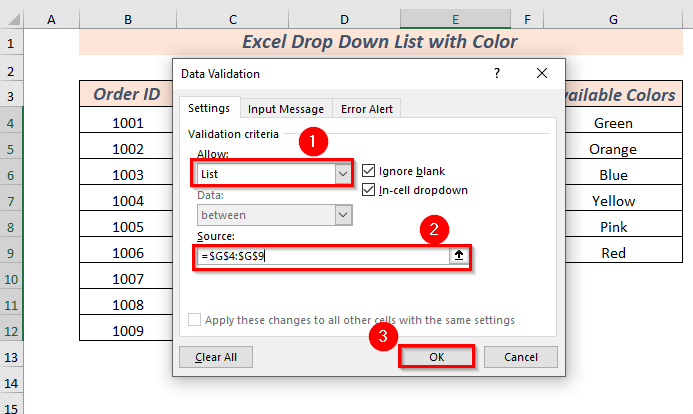
➤ Kwa hivyo, Uthibitishaji wa Data unatumika kwa masafa yaliyochaguliwa.

1.2. Rangi Orodha ya Kunjuzi
➤Kadiri orodha ya kunjuzi inapoundwa nitaongeza rangi kwenye thamani za orodha ya kunjuzi kwa kutumia Uumbizaji wa Masharti .
Kuanza, chagua safu ya kisanduku ambapo Uthibitishaji wa Data unatumika tayari.
⏩ Nimechagua masafa E4 :E12 .
➤ Fungua Nyumbani kichupo >> kutoka kwa Uumbizaji wa Masharti >> chagua Kanuni Mpya

A kisanduku kidadisi itatokea. Kutoka hapo chagua sheria yoyote kutoka Chagua Aina ya Kanuni .
⏩ Nimechagua sheria Umbiza seli zilizo na pekee.
Katika Hariri Maelezo ya Kanuni chagua Umbiza visanduku pekee kwa chaguo .
⏩ Nimechagua Maandishi Maalum .

➤ Sasa, chagua anwani ya seli kutoka kwa laha iliyo na Maandishi Maalum .

⏩ Nimechagua G4 kisanduku ambacho kina rangi Kijani .

➤ Bofya Umbiza ili kuweka rangiya Maandishi Maalum .

kisanduku kidadisi nyingine kitatokea. Kutoka hapo chagua rangi ya kujaza unayoipenda.
⏩ Nilichagua rangi Kijani kama maandishi yangu mahususi ni Kijani .
Kisha, bofya. Sawa .

Kama Kanuni Mpya ya Uumbizaji imechaguliwa hatimaye bonyeza Sawa tena.
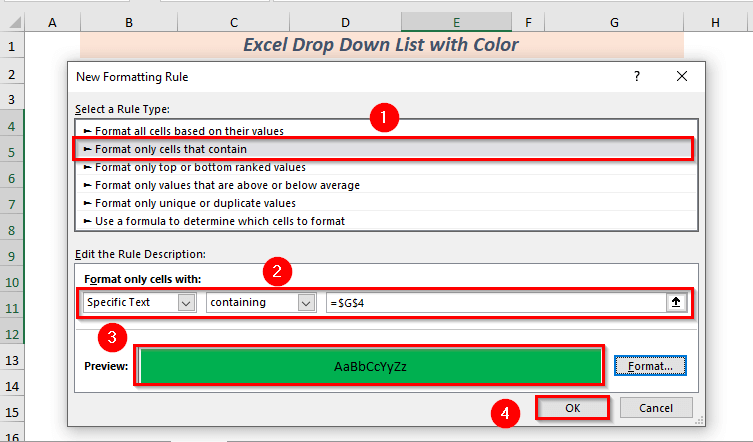
Kwa hivyo, maandishi maalum Kijani yamepakwa rangi ya kijani.

Sasa, kila wakati unapoweka rangi ya kijani kibichi. chagua maandishi Kijani kutoka kwenye orodha ya kunjuzi seli itapakwa rangi ya kijani.
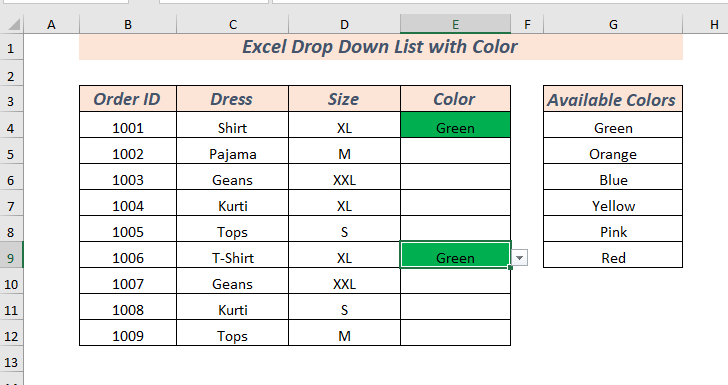
➤ Hapa unaweza kufuata utaratibu ule ule ambao nilielezea hapo awali ili kutia rangi thamani za orodha ya kunjuzi chini .
⏩ Nilipaka thamani zote za orodha kunjuzi kwa rangi inayolingana ya jina.
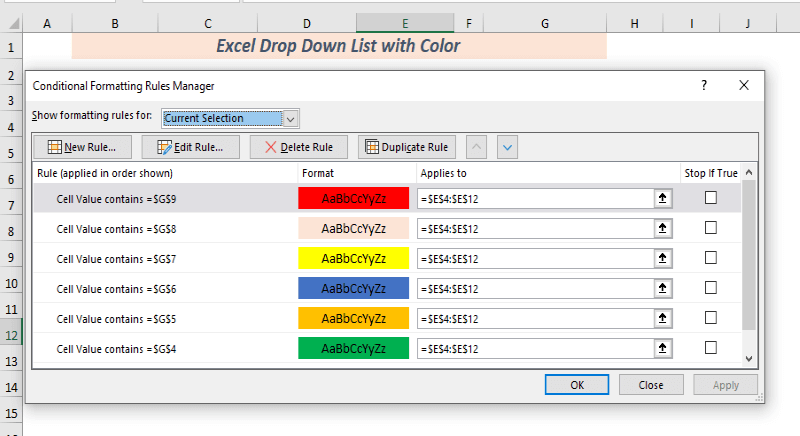
➤ Sasa, kila wakati unapochagua thamani yoyote kutoka kwenye orodha ya kunjuzi basi itatokea ikiwa na rangi inayolingana kwenye kisanduku.

Soma zaidi: Orodha ya Masharti ya Kuangusha chini katika Excel
Masomo Sawa
- Unda Orodha Kunjuzi kwa Kichujio katika Excel (Mbinu 7)
- Jinsi ya Kuunda Orodha kutoka Masafa katika Excel (Mbinu 3)
- Unda Orodha Tegemeo Kunjuzi katika Excel
- Jinsi ya Kuunda Orodha Kunjuzi katika Excel kwa Chaguo Nyingi
2. Kutumia Jedwali katika Excel Orodha Kunjuzi yenye Rangi
Unaweza kuwa na seti ya data inayobadilika ambapo unaingiza dataau thamani mara kwa mara katika hali hizo unaweza kutumia Umbizo wa Jedwali ili kwamba wakati wowote unapoingiza data kwenye jedwali orodha ya kunjuzi yenye rangi itafanya kazi kwa kila ingizo jipya.
Ili kukuonyesha mchakato huo, nitatumia thamani iliyotajwa, ambapo nitaunda orodha mbili za kunjuzi . Moja kwa Ukubwa Inayopatikana na nyingine kwa Rangi Zinazopatikana .

2.1. Kuunda Orodha ya Kunjuzi
Kuanza, chagua kisanduku cha kutumia Uthibitishaji wa Data
⏩ Nimechagua kisanduku D4 .
Fungua kichupo cha Data >> kutoka Zana za Data >> chagua Uthibitishaji wa Data
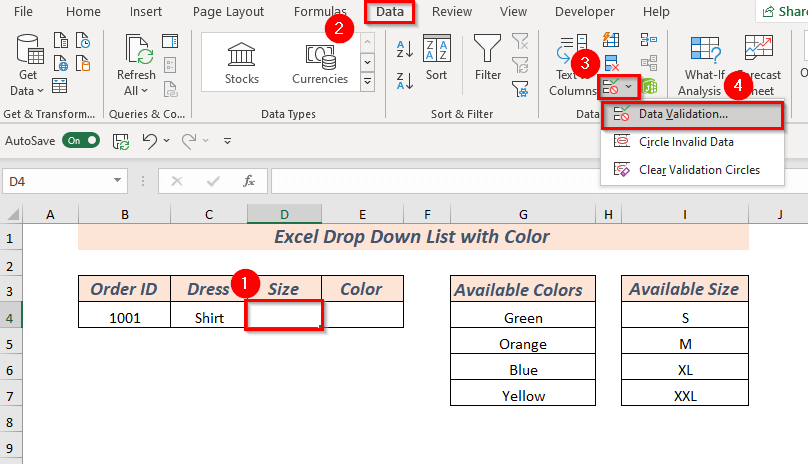
A kisanduku cha mazungumzo itatokea. Kutoka vigezo vya uthibitishaji chagua chaguo unalopendelea kutoka Ruhusu .
⏩ Nimechagua Orodha .
Inayofuata, chagua Chanzo kutoka kwa laha.

⏩ Nilichagua masafa ya chanzo I4:I7 .

⏩ Sasa, bofya Sawa .

➤ Kwa hivyo, utaona Uthibitishaji wa Data umetumika kwa safu iliyochaguliwa.

Tena, chagua kisanduku ili kutumia Uthibitishaji wa Data .
⏩ Nimechagua kisanduku E4 kutumia Uthibitishaji wa Data kwa rangi.
Fungua Data kichupo >> kutoka Zana za Data >> chagua Uthibitishaji wa Data
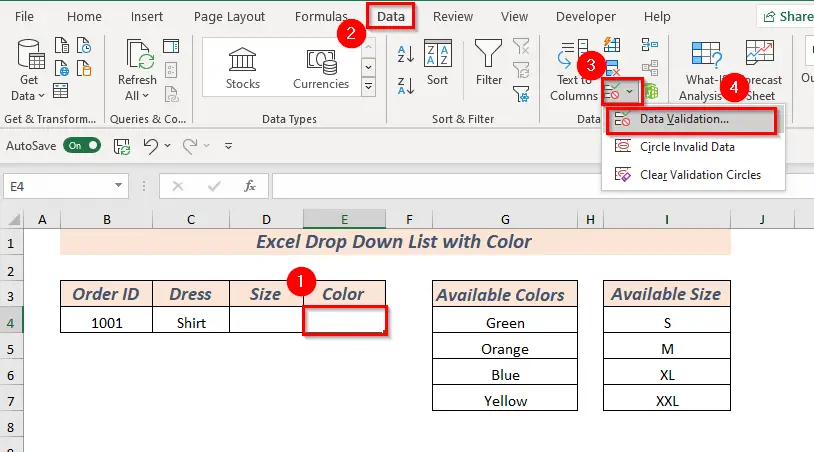
A kisanduku cha mazungumzo itatokea. Kutoka vigezo vya uthibitishaji chagua chaguo lolote kutoka Ruhusu .
⏩ Iiliyochaguliwa Orodha .
Ifuatayo, chagua Chanzo kutoka kwenye laha.

⏩ Nilichagua chanzo mbalimbali G4:G7 .
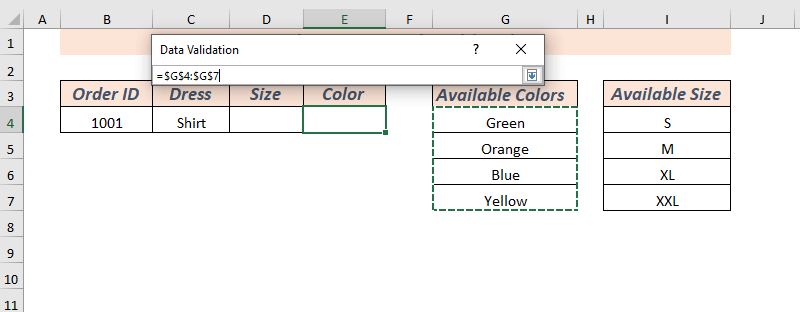
⏩ Hatimaye, bofya Sawa .
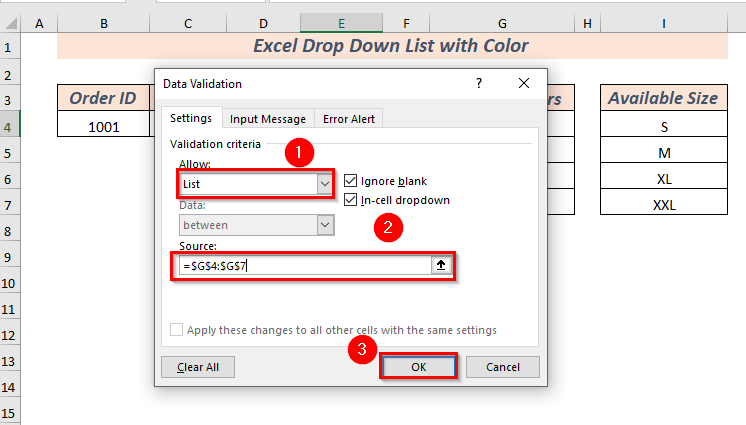
Kwa hivyo, Uthibitishaji wa Data unatumika kwa safu iliyochaguliwa.

2.2. Rangi Orodha ya Kunjuzi
➤Kadiri orodha ya kunjuzi inapoundwa nitaongeza rangi kwenye thamani za orodha ya kunjuzi kwa kutumia Uumbizaji wa Masharti .
Kuanza, chagua safu ya kisanduku ambapo Uthibitishaji wa Data unatumika tayari.
⏩ Nimechagua kisanduku D4 .
➤ Fungua Nyumbani kichupo >> nenda kwa Uumbizaji wa Masharti >> kutoka Angazia Kanuni za Seli >> chagua Sawa na

A kisanduku cha mazungumzo itatokea. Kutoka hapo chagua kisanduku chochote cha kutumia Umbiza seli ambazo ni SAWA NA
⏩ Nilichagua kisanduku I4 .
Ndani na chagua chaguo unazochagua.
⏩ Nimechagua Jaza Kijani kwa Maandishi ya Kijani Kibichi .
Mwishowe, bofya Sawa .

Kwa hivyo, thamani ya ukubwa kutoka kwenye orodha ya kunjuzi imewekewa msimbo wa rangi iliyochaguliwa.

➤ Fuata utaratibu uleule nilioeleza awali ili kupaka rangi thamani ya orodha kunjuzi ambayo iko kwenye I5 kisanduku .
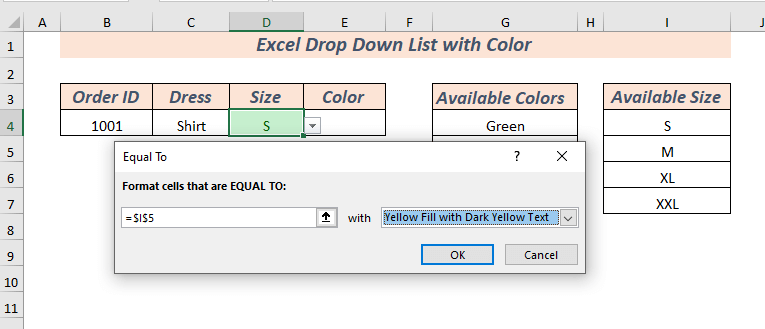
Hapa, I5 thamani imepakwa rangi na chaguo lililochaguliwa.
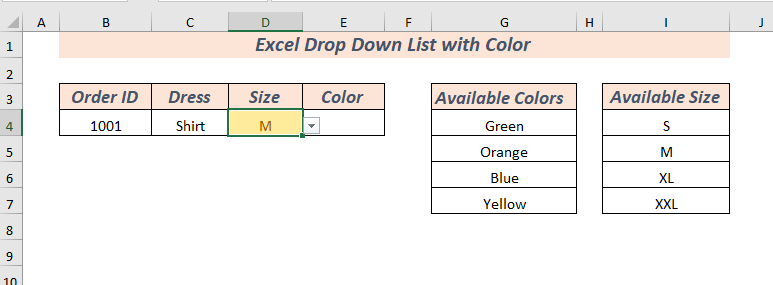
➤ Kwa kufuata utaratibu nilioueleza awali weka rangithamani za orodha kunjuzi za Ukubwa Uliopo .
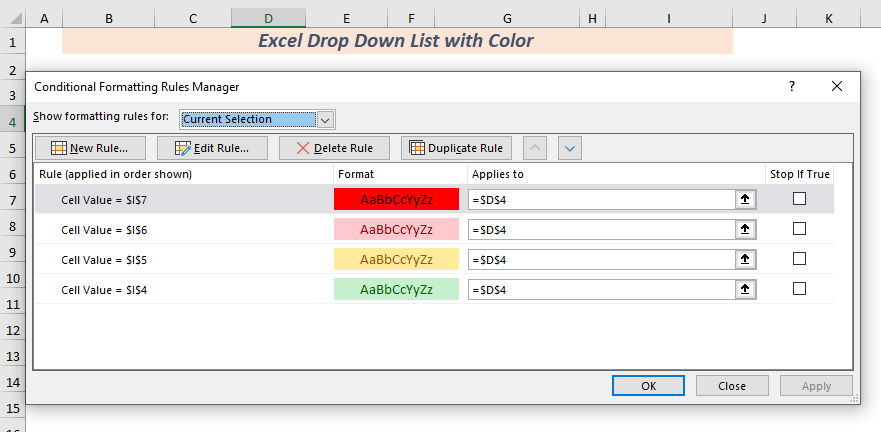
Tena, ili kupaka rangi thamani za kushuka za Rangi Zinazopatikana .
⏩ Nimechagua kisanduku E4 .
➤ Fungua Nyumbani kichupo >> nenda kwa Uumbizaji wa Masharti >> kutoka Angazia Kanuni za Seli >> chagua Sawa na
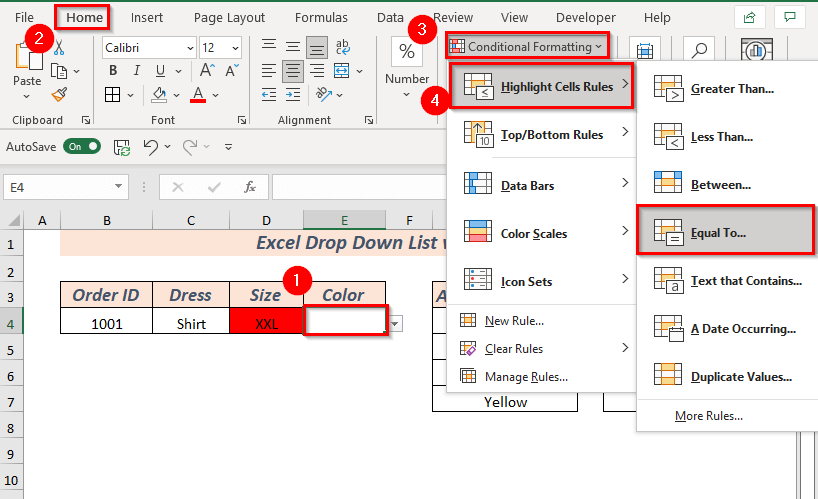
A kisanduku cha mazungumzo itatokea. Kutoka hapo chagua kisanduku chochote cha kutumia Umbiza seli ambazo ni SAWA NA
⏩ Nilichagua kisanduku G4 .
Ndani na chagua chaguo unazochagua.
⏩ Nimechagua Muundo Maalum .
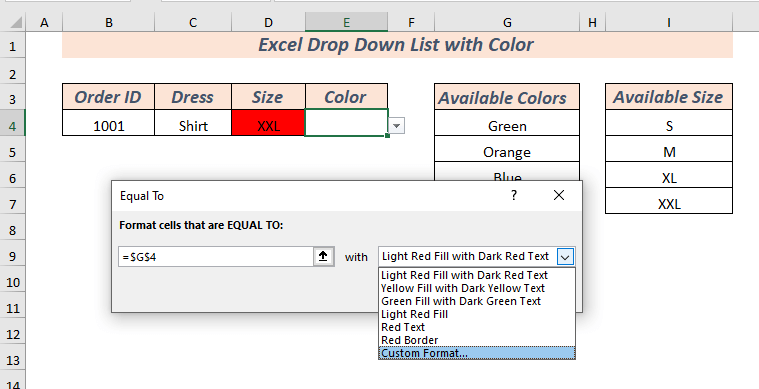
Nyingine kisanduku cha mazungumzo itatokea. Kutoka hapo chagua rangi ya kujaza unayoipenda.
⏩ Nilichagua rangi Kijani .
Kisha, bofya Sawa .
0>
➤ Tena, bofya Sawa .
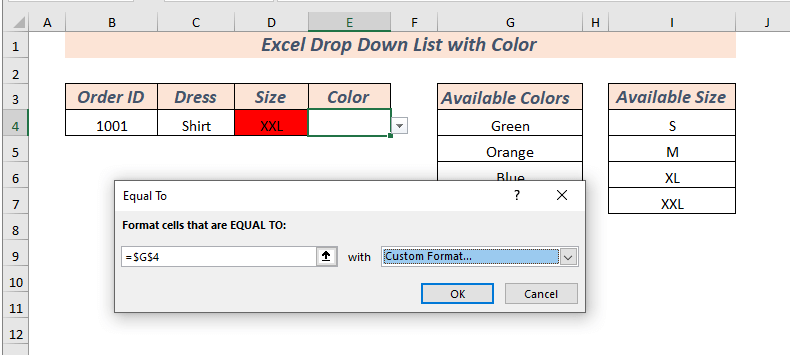
Kwa hivyo, rangi iliyochaguliwa inatumika kwa dondosha chini thamani za orodha.

➤ Kwa kufuata utaratibu nilioueleza hapo awali ulitia rangi thamani zote za Rangi Zinazopatikana .
0>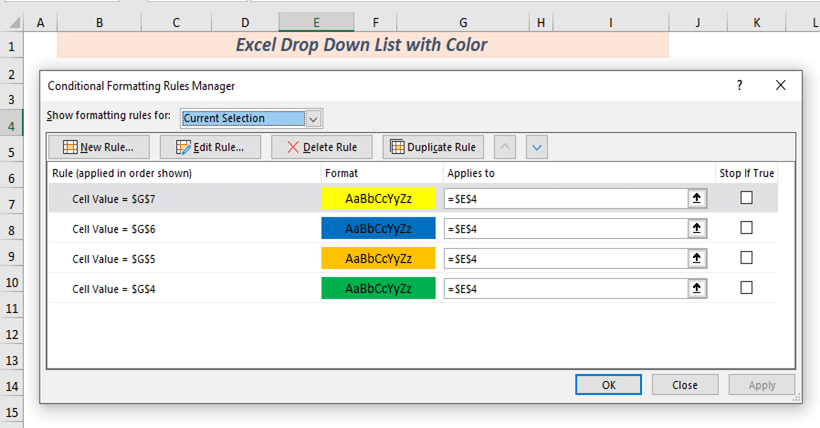
Sasa, kila moja ya thamani itaonekana ikiwa na rangi iliyoumbizwa.
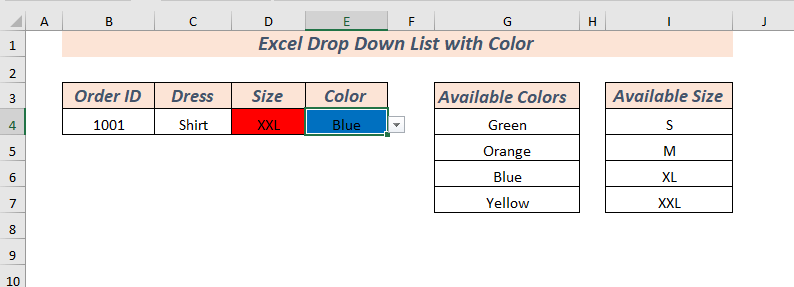
2.3. Kwa kutumia Umbizo la Jedwali katika Orodha ya Kunjuzi yenye Rangi
Hapa, nina thamani za safu mlalo moja pekee huenda nikahitaji kuingiza maingizo kadhaa baadaye kwa kuwa nitafomati seti ya data kama Jedwali .
Kwanza, chagua masafa ya kisanduku ili kufomati masafa kama Jedwali .
⏩ Nilichagua masafa ya kisanduku. B3:E4 .
Sasa, fungua kichupo cha Nyumbani >> kutoka Umbiza kama Jedwali >> chagua Muundo wowote (nimechagua umbizo la Nuru )

A kisanduku cha mazungumzo kitaonekana.
⏩ Tia alama kwenye Jedwali langu lina vichwa.
Kisha, bofya Sawa .
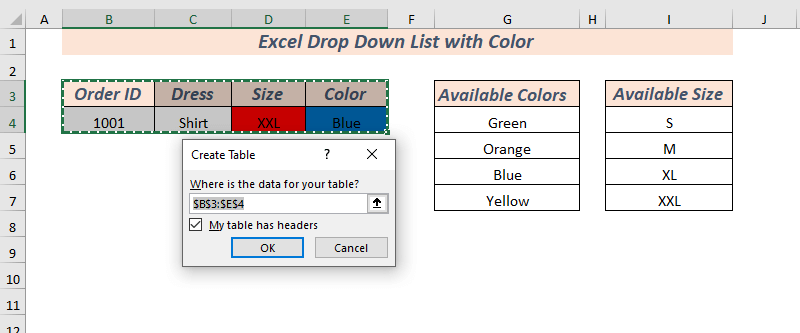
Hapa, utaona kwamba umbizo la Jedwali linatumika.
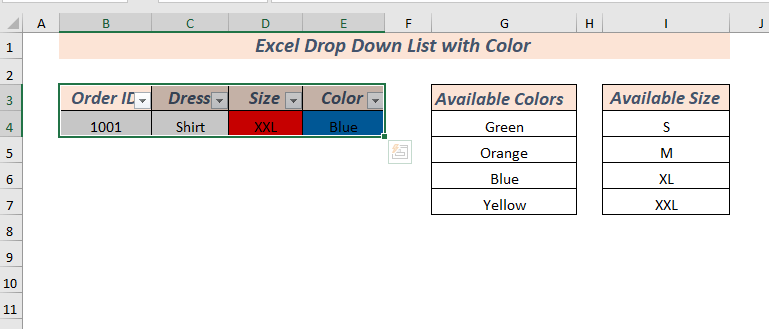
Sasa, weka data mpya katika safu mlalo ya 5. utaona kwamba orodha ya kunjuzi inapatikana.

➤ Chagua thamani yoyote ili kuangalia kama thamani zinakuja na rangi au la.
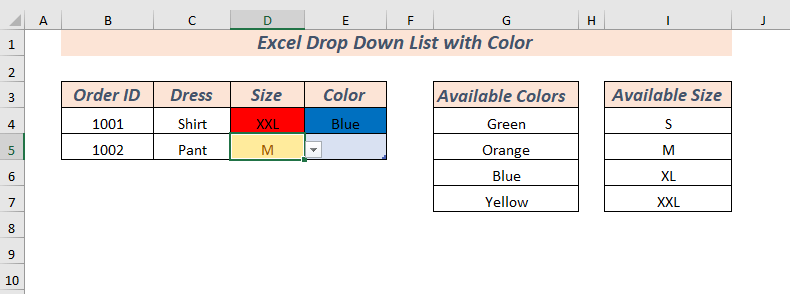
Hapa, utaona orodha ya kunjuzi yenye rangi inapatikana pia.

➤ Kwa kila orodha kunjuzi ya ingizo yenye rangi itapatikana.
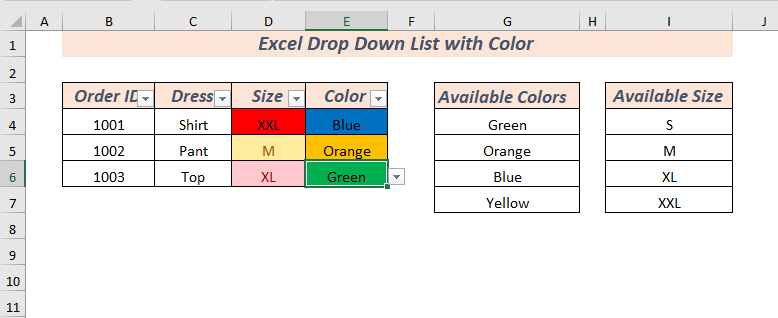
⏩ Ikiwa hutaki chaguo la Kichujio katika Kichwa cha Jedwali kisha unaweza kukiondoa.
Kwanza, chagua Jedwali,
Kisha, fungua Kichupo cha Muundo wa Jedwali > > kutoka Chaguo za Mtindo wa Jedwali >> Kitufe cha Kichujio cha Ondoa Alama

Kwa hivyo, kitufe cha kichujio cha kichwa cha jedwali kinaondolewa.

Soma zaidi: Unda Orodha Kunjuzi ya Excel kutoka Jedwali
Sehemu ya Mazoezi 8>
Nimetoa karatasi ya mazoezi katika kitabu cha mazoezi ili kufanya mazoezi ya njia hizi zilizoelezwa.
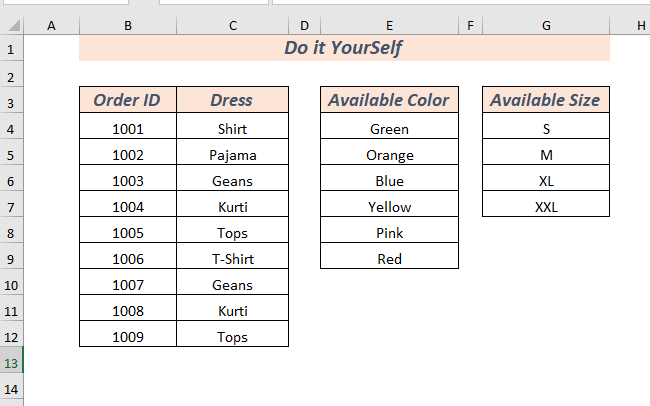
Hitimisho
Katika nakala hii, nimeelezea njia 2 za kutumia orodha ya kushuka ya Excel na rangi. Mwisho kabisa, ikiwa una aina yoyote ya mapendekezo,mawazo, au maoni tafadhali jisikie huru kutoa maoni hapa chini.

